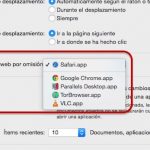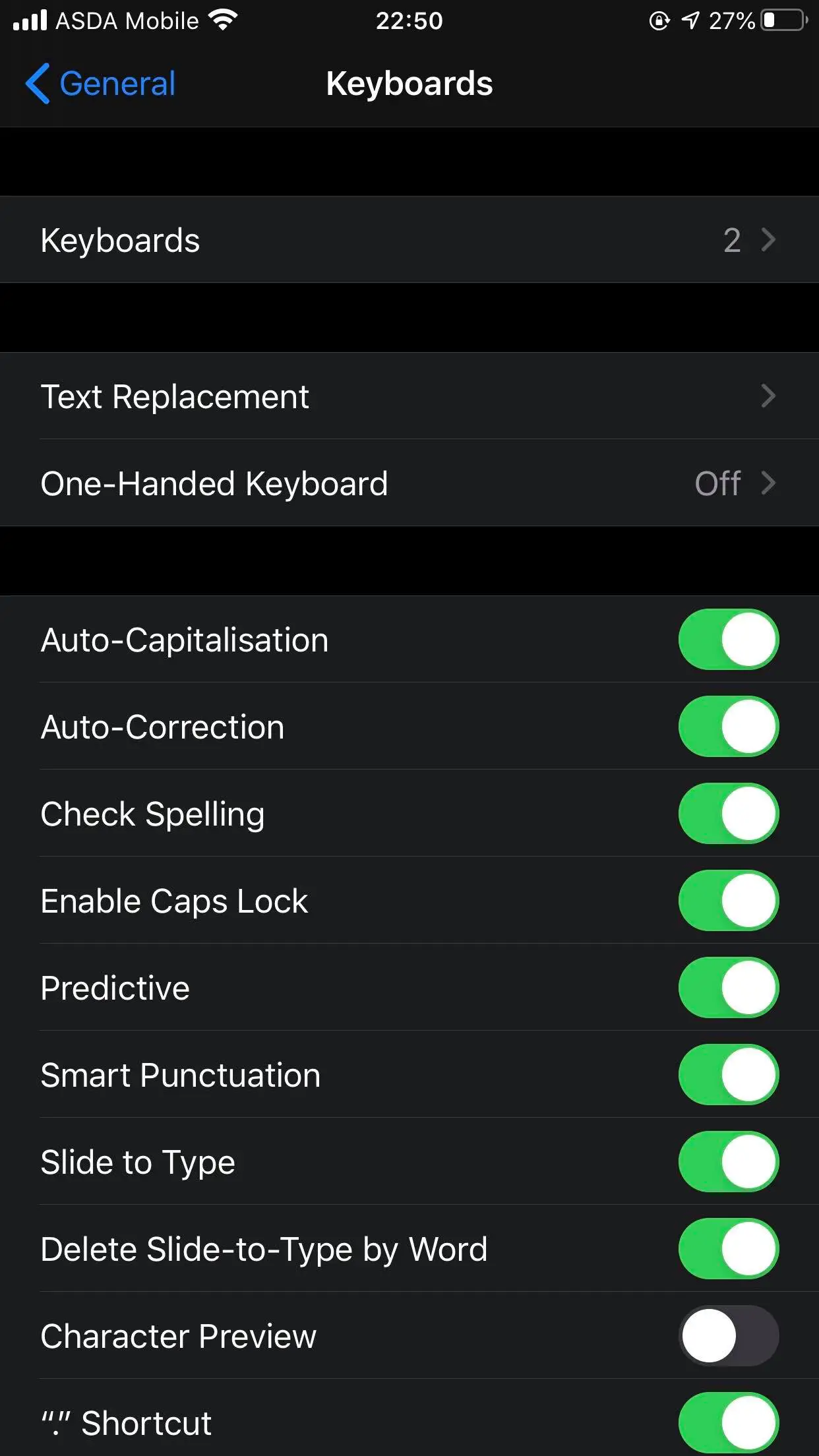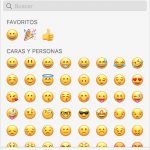Si eres un usuario de iPhone multilingüe que prefiere hablar con sus amigos y familiares en su idioma nativo, entonces tendrás que cambiar el idioma en el teclado del iPhone. Apple ofrece el clásico teclado de formato QWERTY como teclado predeterminado, por lo que tendrás que añadir un teclado alternativo si deseas escribir en un idioma diferente.
Añadir un teclado alternativo es bastante simple. Es asombroso que algunos usuarios de iPhone ni siquiera sepan de esta función. Es lo mismo que añadir un teclado emoji. Si el teclado emoji no está habilitado, entonces no puedes usarlo desde el teclado. De la misma manera, si añades un teclado de otro idioma desde la configuración, aparecerá igual que el teclado emoji. Esto es lo que tienes que hacer.
Añadiendo un teclado alternativo:
1. Inicie los ajustes de su iPhone.
2. Pulse sobre la opción General.
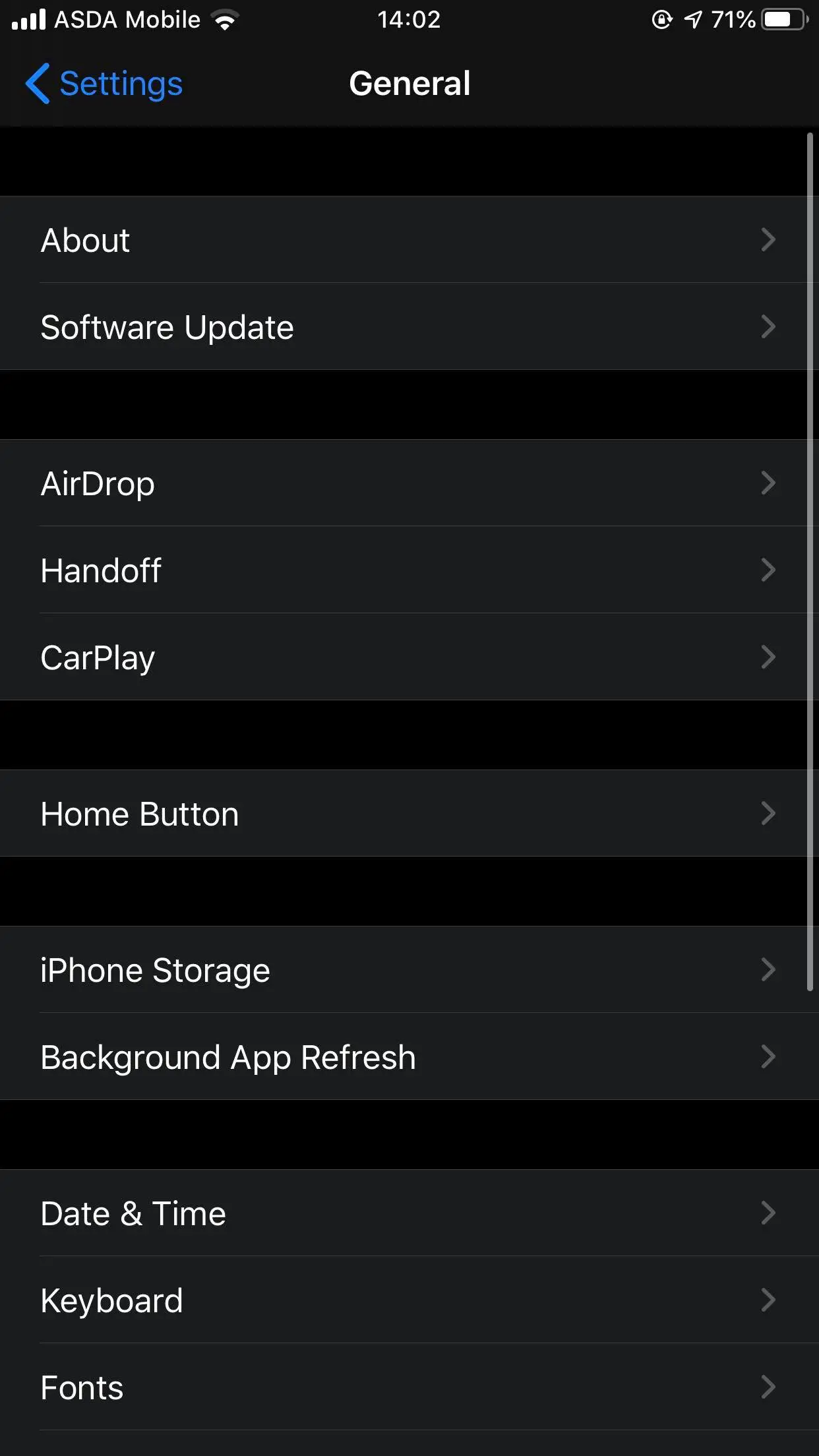
3. Localiza la opción Teclado y pulsa sobre ella.
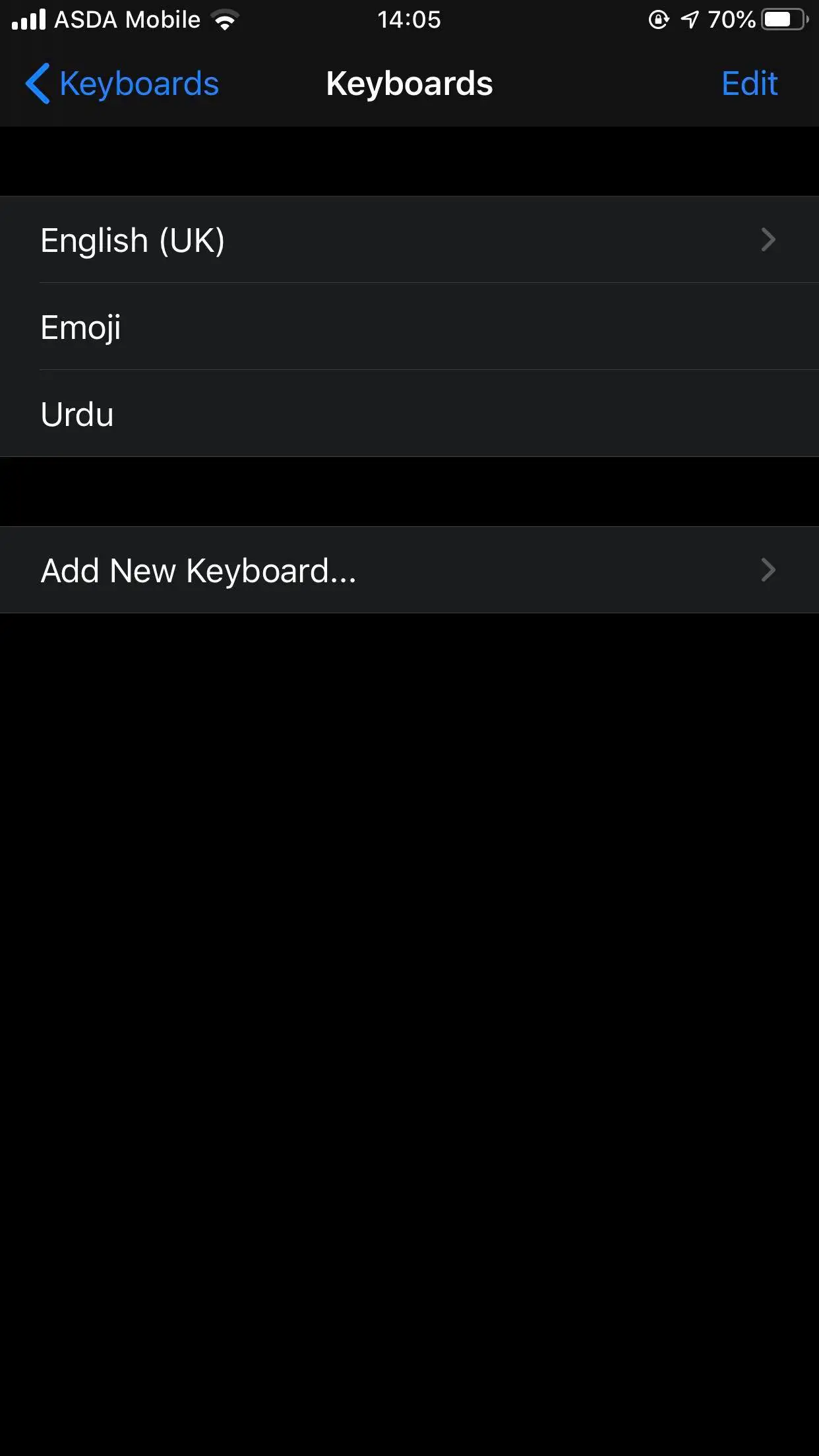
4. Pulsa la opción Teclados y pulsa la opción Añadir nuevo teclado de esta pantalla.
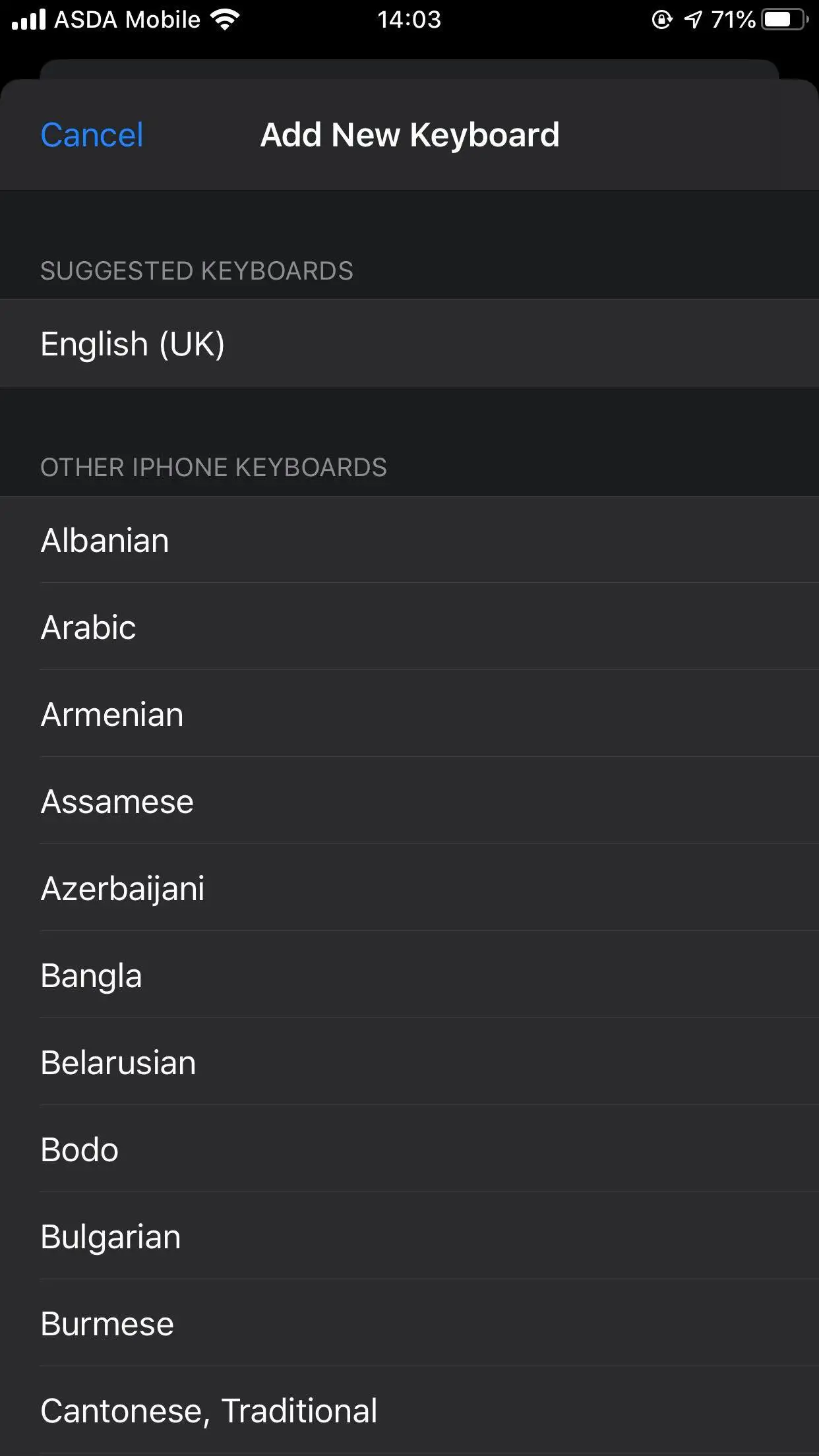
5. Ahora una lista de teclados aparecería bajo la sección Otros teclados del iPhone . Desplácese hacia abajo hasta que encuentre el teclado que está buscando. Te sorprenderá lo vastas que son las opciones. Cubre todos los idiomas que se hablan en el planeta.
6. Toque el idioma que desea integrar y aparecerá en la lista de teclados activos.
Usar/cambiar el lenguaje del teclado:
La primera parte del proceso está hecha. Se ha añadido el teclado alternativo, y ahora es el momento de usarlo. Esto es lo que tendrás que hacer:
1. Ve a cualquier aplicación en la que puedas escribir. Puede ser Mensajes, WhatsApp, o Notas, etc.
2. Ahora golpea el signo del globo que aparece en el teclado.
3. Te permitirá elegir el idioma del teclado que quieras usar.
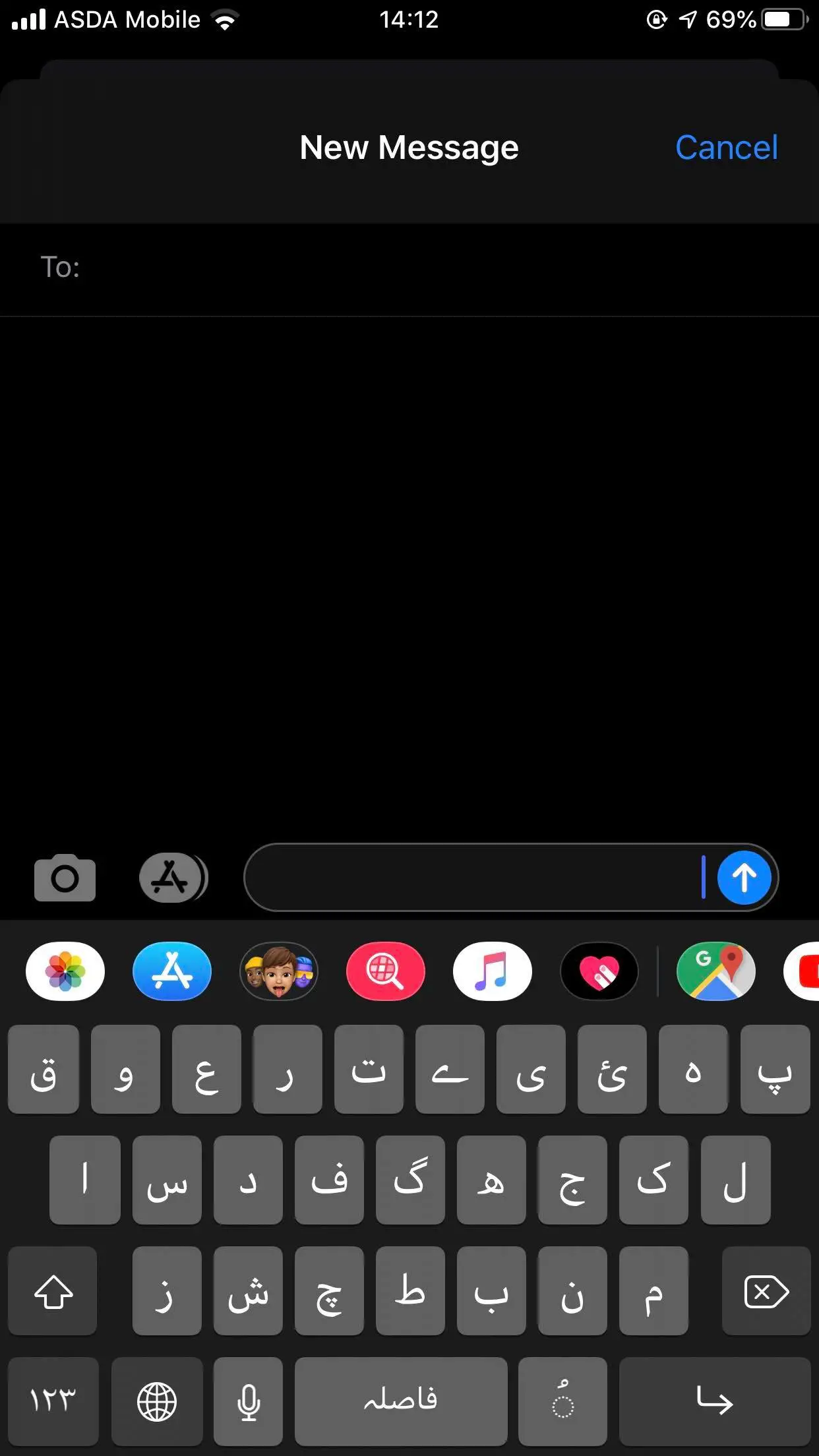
4. Golpea el que has añadido recientemente. Ahora escribe como lo harías normalmente.
5. Ahora puedes cambiar entre los teclados tanto como quieras. Puedes añadir varios teclados de la misma manera. El teclado emoji es también un teclado alternativo que puede ser eliminado también.
La eliminación de los teclados adicionales es similar a la forma en que los agregas. Todo lo que tienes que hacer es ir a la pantalla de Teclados en la configuración y darle a la opción editar en la parte superior derecha de la pantalla. Pulsa el icono menos que aparece junto al teclado del que quieres deshacerte.